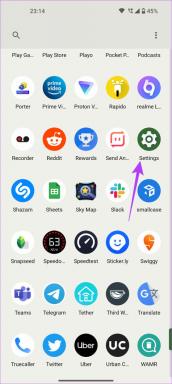Firefox Lockbox vs Chrome Password Manager: quale gestore di password nativo è migliore
Varie / / November 29, 2021
Firefox, un browser gratuito e open source della Mozilla Foundation, ha recentemente rilasciato Lockbox, un gestore di password che ora salverà tutte le tue password in modo sicuro in una cassetta di sicurezza digitale. Il principale concorrente di Firefox, Chrome di Google Inc. ha avuto un gestore di password per un po', ma ha ricevuto un aggiornamento massiccio qualche mese fa.

Vediamo come Firefox Lockbox si confronta con Chrome Password Manager e cosa hanno da offrire agli utenti dei rispettivi browser. Alcune persone utilizzano entrambi i browser per scopi diversi, come mantenere separati il lavoro e la vita personale, accedere allo stesso sito con ID diversi e così via. Ragazzi, ora avete una scelta, o forse no.
1. Come impostare
In entrambi i browser, dovrai creare un account e accedere prima di poter utilizzare funzionalità avanzate come i gestori di password. Nel caso di Chrome, è l'account Google che probabilmente hai già.

Allo stesso modo, nel caso di Firefox, dovrai accedere o creare un account prima di poter utilizzare Lockbox. Ora qui c'è una grande differenza. Lockbox è un'app mobile per Android e iOS. Sì. Ciò significa che sincronizzerà tutte le password che hai salvato nel tuo browser Firefox a condizione che tu abbia effettuato l'accesso sia sull'app mobile che sul browser web utilizzando lo stesso account.

Scarica l'app utilizzando i link sottostanti e accedi con lo stesso account del tuo browser. Mentre le app per Android e iOS sono identiche, le sto testando su Android. Per utilizzare Chrome Password Manager, dovrai abilitarlo se non è già abilitato. Per farlo, clicca sull'immagine del tuo profilo e seleziona Password.

Qui abiliterai Offerta per salvare le password e, facoltativamente, potrai anche abilitare l'accesso automatico. Quest'ultima opzione inserirà automaticamente le tue credenziali di accesso e ti consentirà di accedere.

Scorri un po' nella stessa schermata per trovare un elenco di tutte le tue password salvate con Chrome Password Manager. Avrei voluto che avessero inventato un nome più piccolo.
Allo stesso modo, dovrai abilitare la sincronizzazione della password in Firefox prima di vedere le password salvate nelle app Lockbox. Per fare ciò, fare clic sull'icona del menu e selezionare Opzioni.

Seleziona Sincronizza dal menu a sinistra e assicurati che Login sia selezionato.

Fai lo stesso anche sul tuo smartphone Android/iOS. Apri Firefox, tocca il menu e seleziona Impostazioni, seleziona il tuo account qui.


Assicurati che l'opzione Login sia abilitata.

Nella stessa schermata, seleziona Privacy e sicurezza e scorri leggermente verso il basso per selezionare Chiedi di salvare accessi e password per i siti web. Puoi anche impostare una password principale che consiglio.

Ora sei pronto per testare entrambi i gestori di password.
Scarica Lockbox per Android
Scarica Lockbox per iOS
2. Come funzionano
In Chrome, quando Chrome Password Manager rileva il campo richiesto, suggerirà automaticamente ID/password con un piccolo popup sotto il campo. Se Chrome non salva la password e la digiti manualmente, ti suggerirà di salvarla in Chrome Password Manager. Il browser Firefox salverà le password in modo simile che verranno quindi sincronizzate con Lockbox sulle tue app mobili.

Allo stesso modo, in entrambe le app del browser mobile Firefox e Chrome, quando visiti un sito, ti suggerirà di compilare automaticamente le credenziali di accesso al rilevamento dei campi richiesti.


La cosa che mi sorprende è che Mozilla ha deciso di creare un'app autonoma e chiamarla Lockbox. Me lo aspettavo a metà lavorare su app di terze parti anche io e sono rimasto deluso quando ciò non è accaduto. Perché non renderlo parte del browser come Chrome se non vuoi che funzioni con altre app? Tra i lati positivi, fanno notare sul loro Pagina delle domande frequenti che è un'app sperimentale. Forse verranno aggiunte altre funzionalità in futuro.
3. La modifica
Chrome Password Manager ti consentirà non solo di visualizzare i dettagli di accesso dei siti, ma anche di modificarli o eliminarli dalle app mobili. Utile per quando si desidera apportare alcune modifiche. Lockbox, invece, è stato lanciato con funzionalità minime. Puoi solo visualizzare i dettagli di accesso ma non puoi modificarli o persino aggiungerli direttamente. Puoi salvare le nuove password tramite l'app browser Firefox nel modo consueto. Accedi e consenti di salvare le credenziali quando viene richiesto il permesso.


Per apportare modifiche, dovrai aprire il browser Firefox su un desktop, aprire il menu e selezionare Login e password.

Verrà avviato un pop-up in cui è possibile modificare o eliminare le voci. Spero davvero che Firefox abbia altri piani per la sua app Lockbox piuttosto che mantenerla un'app autonoma. Puoi usarlo per copiare i dettagli di accesso dell'app, il che è più veloce rispetto a Chrome Password Manager, dove dovresti aprire il browser e passare attraverso le impostazioni per trovare la password richiesta.
4. Sicurezza
Entrambe le società prendono molto sul serio la sicurezza. Google ha ha condiviso un collegamento dove rileva che l'azienda aggiorna il browser Chrome, di cui fa parte Chrome Password Manager, ogni sei settimane mentre i bug critici vengono corretti ogni 24 ore. Questi aggiornamenti vengono inviati e installati automaticamente senza alcun intervento da parte dell'utente. Se qualcuno ha accesso al tuo browser Chrome, il che è facile, dovrà inserire il PIN di Windows prima di poter visualizzare questa password.

Firefox offre una password principale che proteggerà tutte le tue password. Per quanto riguarda le app mobili, dovrai utilizzare la password di Firefox per accedere e poi utilizzare l'impronta digitale del tuo smartphone per accedere alle password memorizzate all'interno di Lockbox.

Google ha rilasciato di recente alcune estensioni che dovresti considerare di installare. Avviso password ti avviserà quando accedi a un sito che non è di proprietà di Google, chiedendoti di cambiare la password. Controllo password ti chiederà di cambiare la password di un sito che è stato recentemente violato.
Mozilla ha scritto un approfondimento pubblicare su tutte le misure di sicurezza che ha implementato per proteggere le password degli utenti. Viene fornito con crittografia a 256 bit con PBKDF2 e HKDF. In breve, le tue password sono protette su entrambi i browser.
Passa parola
Firefox Lockbox è ancora agli inizi. Anche se Mozilla non ha annunciato i suoi piani futuri, credo che Lockbox riceverà più aggiornamenti in futuro che lo renderanno alla pari con altri gestori di password che funzionano su app mobili. Chrome Password Manager è in circolazione da più tempo e si vede.
Prossimo: Cerchi un gestore di password affidabile? Scopri perché ci affidiamo a Dashlane in GT.